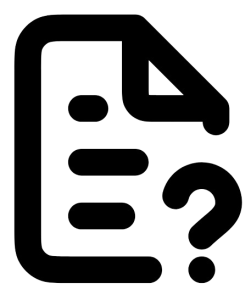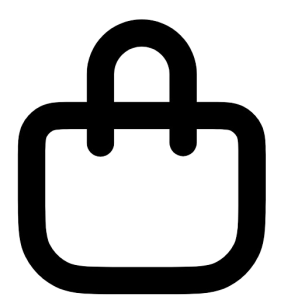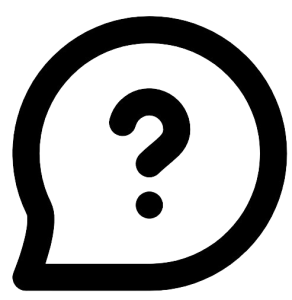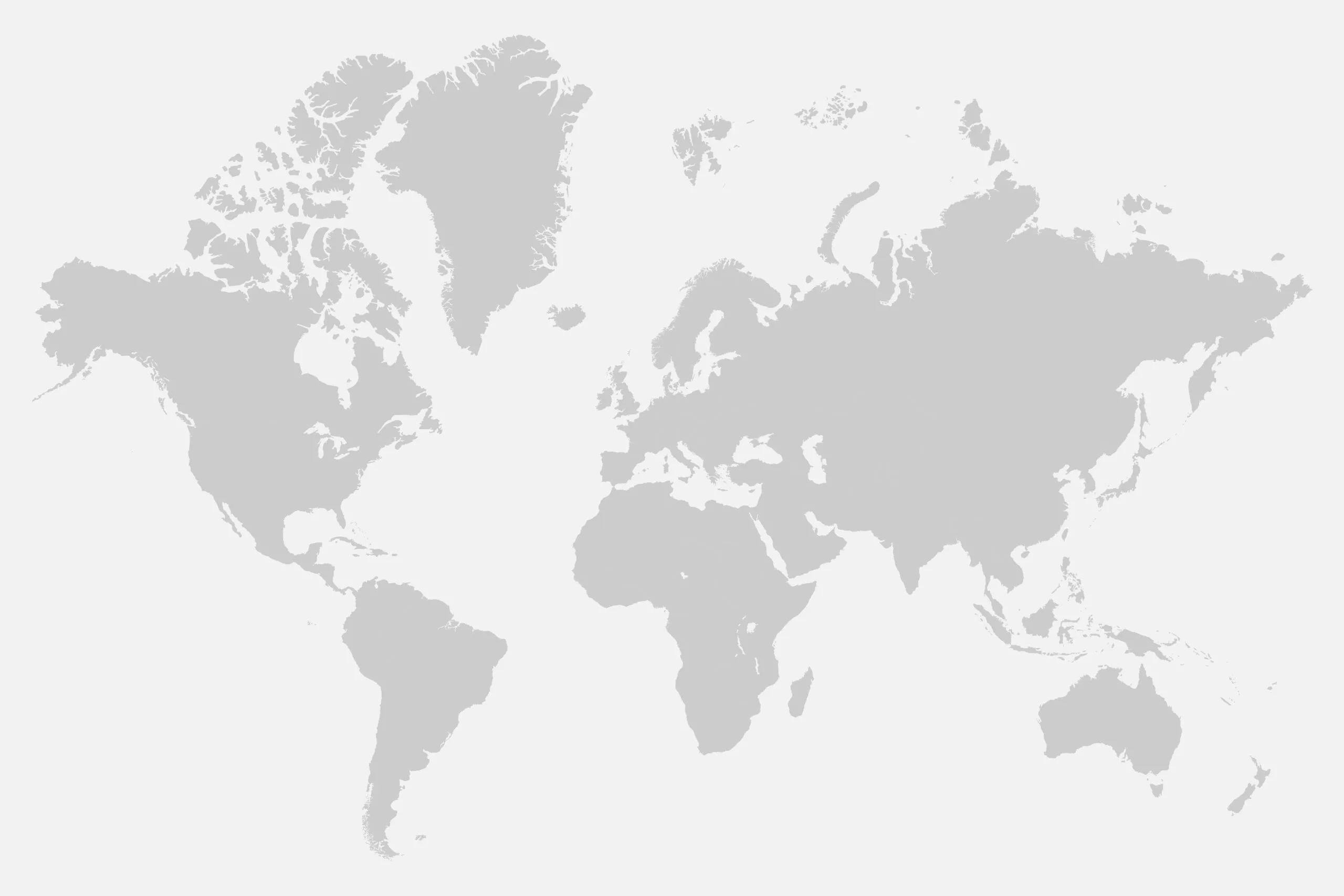
Soporte
¿En qué podemos ayudarle?
Contacto PAJ GPS
Tanto si necesitas ayuda para instalar tu nuevo localizador GPS, preguntas y otras inquietudes, no dudes en ponerte en contacto con nosotros.
- Todo
- Procedimiento de compra
- Solicitud del portal FINDER
- Preguntas sobre los dispositivos
- Preguntas sobre devoluciones
- Paquete de servicio plus
- Otras preguntas
- Envío
Haga clic aquí para acceder directamente al nuevo portal FINDER V2. Si tiene más preguntas sobre el portal FINDER, consulte nuestra página de ayuda especialmente diseñada e ilustrada.
Puede conectar varios dispositivos a una sola cuenta del portal FINDER. Esto le permite mostrar varios FINDER simultáneamente en el mismo mapa, que pueden distinguirse, por ejemplo, por colores diferentes.
No obstante, es importante tener en cuenta que debe contratarse una suscripción distinta para cada dispositivo. Cada localizador GPS utiliza su propia tarjeta SIM y, por lo tanto, incurre en gastos de conexión.
Si tiene más preguntas sobre el portal FINDER, consulte nuestra página de ayuda especialmente diseñada e ilustrada.
Sí, el FINDER puede activar varias alarmas simultáneamente. Las alarmas disponibles pueden variar en función del modelo de FINDER.
Las posibles alarmas que se pueden activar son las siguientes:
- Choque (Collision)
- Fallo de alimentación (Power failure)
- Alarma de caída (Fall alarm)
- Alarma de arranque (Startup alarm)
- Alarma de velocidad (Speed alarm)
- Entradas y salidas de zona (Zone inputs and outputs)
Los datos de ruta de sus dispositivos y un resumen de las alarmas activadas en los últimos 365 días se guardan automáticamente en el portal. Transcurrido este periodo, o si cancela su suscripción, los datos se eliminarán de su cuenta.
Si desea conservar los datos, puede descargar primero el resumen de alarmas y los datos de rutas del portal y guardarlos localmente en su PC o smartphone.
Si tiene más preguntas sobre el portal FINDER, consulte nuestra página de ayuda especialmente diseñada e ilustrada.
Sí. Por ejemplo, si ha contratado una suscripción mensual, puede cancelarla a final de mes y volver a suscribirse en cualquier momento si lo necesita. También puede interrumpir la suscripción y volver a activarla cuando lo necesite.
Si tiene más preguntas sobre el portal FINDER, consulte nuestra página de ayuda especialmente diseñada e ilustrada.
Se trata de la ubicación del dispositivo que está utilizando para acceder al portal FINDER. Por ejemplo, la ubicación de su PC, tableta o smartphone.
Si tiene más preguntas sobre el portal FINDER, consulte nuestra página de ayuda especialmente diseñada e ilustrada.
Puede poner su FINDER a disposición de otras personas a través de un enlace para compartir. Esto les permite acceder a la posición o ruta del dispositivo.
En PORTAL Finder V2 (nuevo) :
- Abra el menú en la parte superior izquierda y seleccione “Gestión de Dispositivos”.
- Haga clic en el icono de engranaje junto al número de identificación del dispositivo.
- Active la opción “Compartir”.
- Copie el enlace generado o envíelo directamente.
Las personas con acceso al enlace sólo pueden ver la posición actual del FINDER y la ruta previamente definida por el usuario principal. Todas las demás funciones y opciones de configuración están ocultas.
En PORTAL-Finder V1 (antiguo) :
- Acceda al menú de configuración pulsando en el icono del engranaje y después en “GESTIÓN DE DISPOSITIVOS”.
- Seleccione el dispositivo que desea compartir.
- Encontrará el enlace para compartir en la parte inferior de los ajustes. Copie este enlace y compártalo con la persona que quieras. También puedes enviarlo directamente por correo electrónico.
Las personas con acceso al enlace sólo pueden ver la posición actual del FINDER y la ruta previamente definida por el usuario principal. El resto de funciones y opciones de configuración están ocultas.
Si tiene más preguntas sobre el portal FINDER, consulte nuestra página de ayuda.
Para cancelar su suscripción, proceda del siguiente modo:
Portal FINDER V2 (nuevo) :
- Haga clic en el menú de la parte superior izquierda.
- Seleccione “Cuenta” y, a continuación, “Licencias del portal”.
Portal FINDER V1 (antiguo):
- En el portal FINDER, haga clic en la rueda dentada de la parte superior derecha.
- A continuación, seleccione “Mi cuenta del portal” > “Licencias del portal”.
A continuación, podrá visualizar la licencia correspondiente y cancelarla.
Si tiene más preguntas sobre el portal FINDER, consulte nuestra página de ayuda.
¿Desea establecer un tono de llamada especial para la aplicación del portal FINDER para distinguir sus mensajes de alarma FINDER de sus otras notificaciones push?
En el portal V2 :
- Abra los ajustes de su teléfono.
- Vaya a “Notificaciones”.
- Seleccione la aplicación Portal V2 en PAJ y compruebe que los siguientes ajustes permiten el envío de mensajes.
- Para seleccionar los tonos de alarma correspondientes, abra su aplicación.
- Abra el menú de la parte superior izquierda y haga clic en “Resumen de alarmas”.
- A continuación, haga clic en el icono de engranaje situado junto a “Notificaciones”. Aquí obtendrá una selección de tonos de alarma y podrá elegir en consecuencia.
En el portal V1 :
- Abra los ajustes de su teléfono móvil.
- Vaya a “Notificaciones”.
- Seleccione la aplicación PAJ “ONLINE Finder Portal”.
- Pulse “Alarmas”.
- A continuación, pulse “Avanzado”.
- En “Sonido”, ahora puede definir un sonido de notificación individual para la aplicación. Puede utilizar los tonos de llamada estándar de su smartphone o sus propios tonos de alarma, que puede descargar de Internet, por ejemplo.
Si tiene más preguntas sobre el portal FINDER, consulte nuestra página de ayuda.
Para reiniciar el pago de su licencia, proceda de la siguiente manera:
En el portal V2 :
En su cuenta, haga clic en el icono de menú situado en la parte superior izquierda y, a continuación, en “Cuenta”.
En la aplicación, el icono de menú se encuentra en la parte inferior izquierda. O en el portal V1, haga clic en el icono “Configuración” en la esquina superior derecha. A continuación, seleccione “Mi cuenta del portal”.
Allí encontrará la opción de menú “Pedidos”.
Busque el pedido que ha fallado y haga clic en el botón “Pagar”.
También se le pedirá que introduzca nuevos datos de pago. Si sigue los pasos y vuelve a intentar el pago, la suscripción continuará con el nuevo método de pago.
Si esto no funciona, tendrás que cancelar la suscripción y contratar una nueva.